Este artículo es una guía de configuración con capturas de pantalla para aquellos que buscan cómo proteger con contraseña un archivo ZIP en Windows 11.
Durante muchos años, el formato de archivo ZIP se ha utilizado como una excelente forma de comprimir archivos y carpetas. Windows 11 tiene una herramienta de compresión de archivos, por lo que no necesita una herramienta de compresión de archivos de terceros para crear un archivo ZIP.
La herramienta de compresión de archivos predeterminada de Windows 11 puede crear y descomprimir archivos ZIP, pero no puede protegerlos con contraseña. Puede proteger con contraseña sus archivos ZIP de forma gratuita con una herramienta de compresión de archivos de terceros para Windows.
A continuación, comparto cómo hacer que un archivo ZIP esté protegido con contraseña en Windows 11. Sigue desplazándote para comprobarlo.
1. Cree un archivo ZIP protegido con contraseña a través de 7-Zip
7-Zip es un programa de archivo gratuito que puede usar para crear archivos ZIP protegidos con contraseña. Es muy fácil crear un archivo ZIP protegido con contraseña usando 7-Zip .
- Primero, en una computadora con Windows 11.Descarga e instala 7-zip .
- Cuando se complete la instalación, haga clic derecho en el archivo o carpeta que desea agregar al archivo. Luego seleccione la opción 7-Zip > Agregar al archivo.
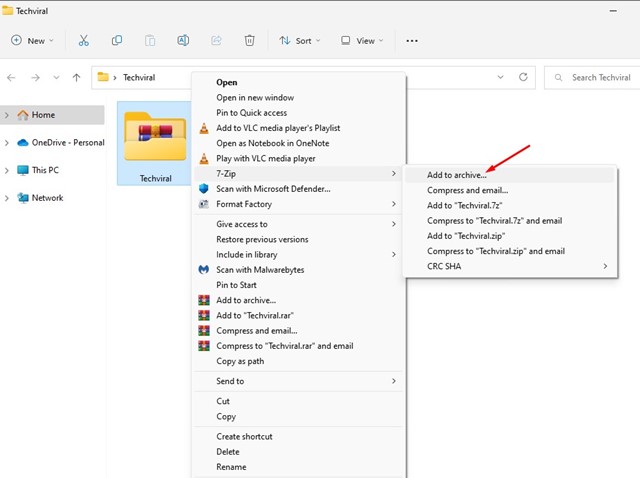
- En la ventana Agregar al archivo, busque la pestaña Cifrado a la derecha.
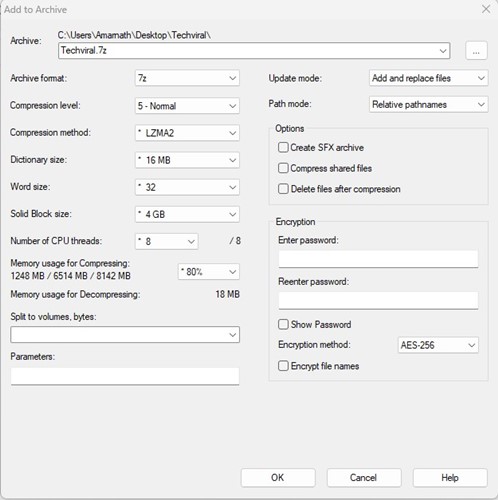
- Ingrese la contraseña del archivo y vuelva a ingresar la contraseña . Cuando haya terminado, seleccione la opción ‘Cifrar nombres de archivo’ y haga clic en el botón Aceptar .
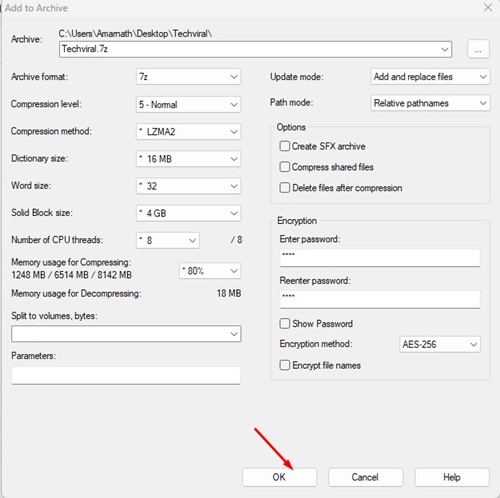
- Esto creará un archivo ZIP y lo protegerá con contraseña. Si intenta acceder al archivo ZIP, se le pedirá una contraseña .
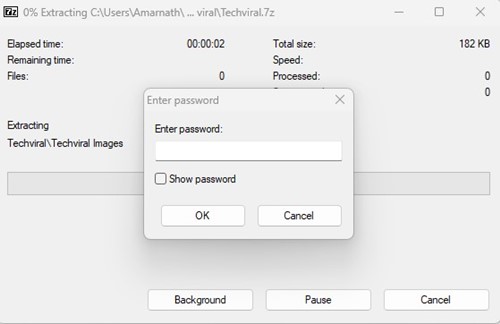
La configuración está completa. Esta es la forma de proteger con contraseña los archivos ZIP en Windows 11 usando la herramienta de compresión de archivos 7-Zip.
2. Cree un archivo ZIP protegido con contraseña usando WinRAR
WinRAR es quizás la mejor herramienta avanzada de compresión de archivos para sistemas operativos Windows. La última versión de WinRAR es totalmente compatible con Windows 11 y se puede usar para crear archivos ZIP protegidos con contraseña.
- Primero, en una PC con Windows 11.Descarga e instala WinRAR .
- Cuando se complete la instalación, haga clic derecho en el archivo o carpeta que desea comprimir. Luego seleccione la opción ‘Agregar al archivo’ del menú contextual.
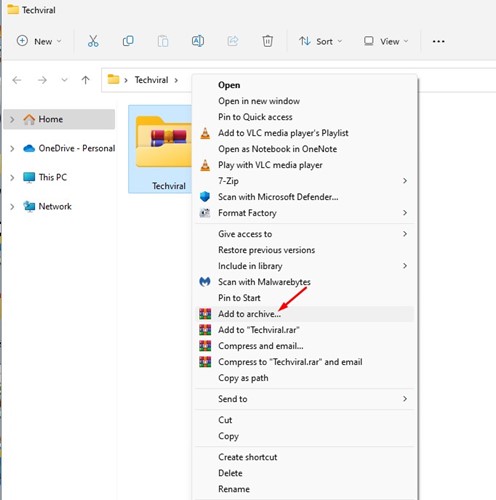
- A continuación, en la ventana Nombre y parámetros del archivo, seleccione ‘ZIP’ en el formato de archivo.
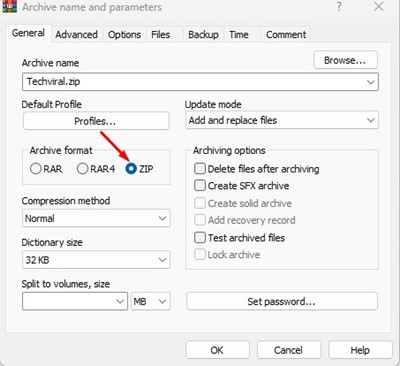
- Cuando haya terminado, haga clic en el botón Establecer contraseña en la sección Opciones de archivo .
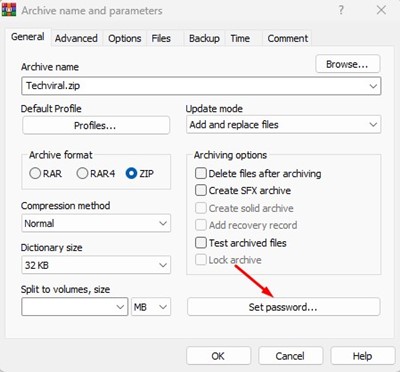
- Cuando se le solicite Ingresar contraseña, escriba y vuelva a ingresar la contraseña que desea configurar . Cuando haya terminado, haga clic en el botón Aceptar .
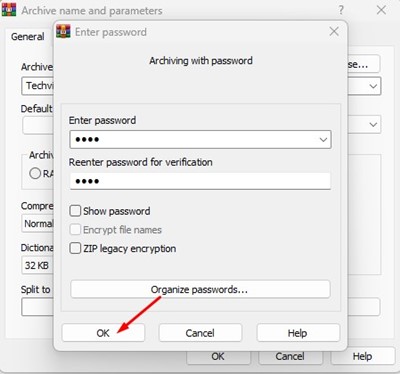
- Ahora haga clic en el botón Aceptar en la ventana Nombre y parámetros del archivo .
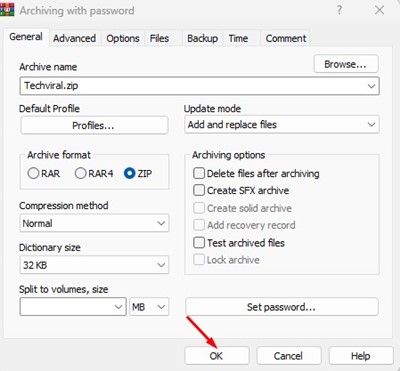
La configuración está completa. Esto creará un archivo ZIP protegido con contraseña en su computadora con Windows 11. Ahora, cada vez que intente abrir un archivo ZIP, se le pedirá su contraseña.
Windows 11 no admite de forma nativa archivos y carpetas protegidos con contraseña, por lo que crear un archivo ZIP protegido con contraseña es una buena opción.
Arriba, hemos visto cómo crear un archivo ZIP protegido con contraseña en Windows 11. Esperamos que esta información le haya ayudado a encontrar lo que necesita.













